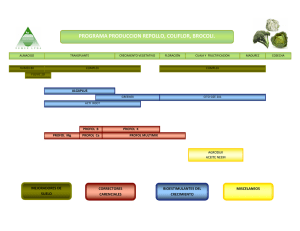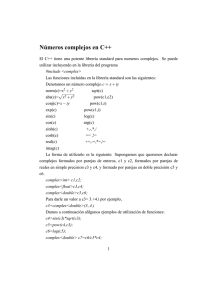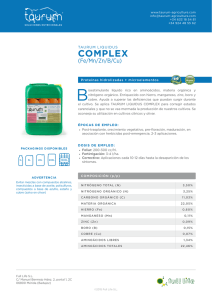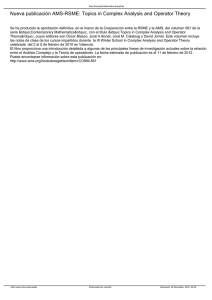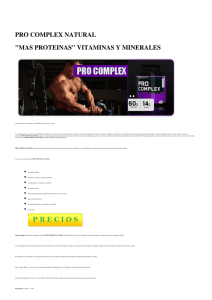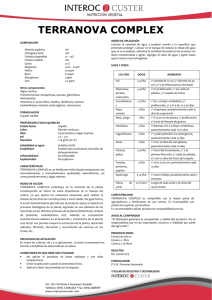pasos para crear tad
Anuncio
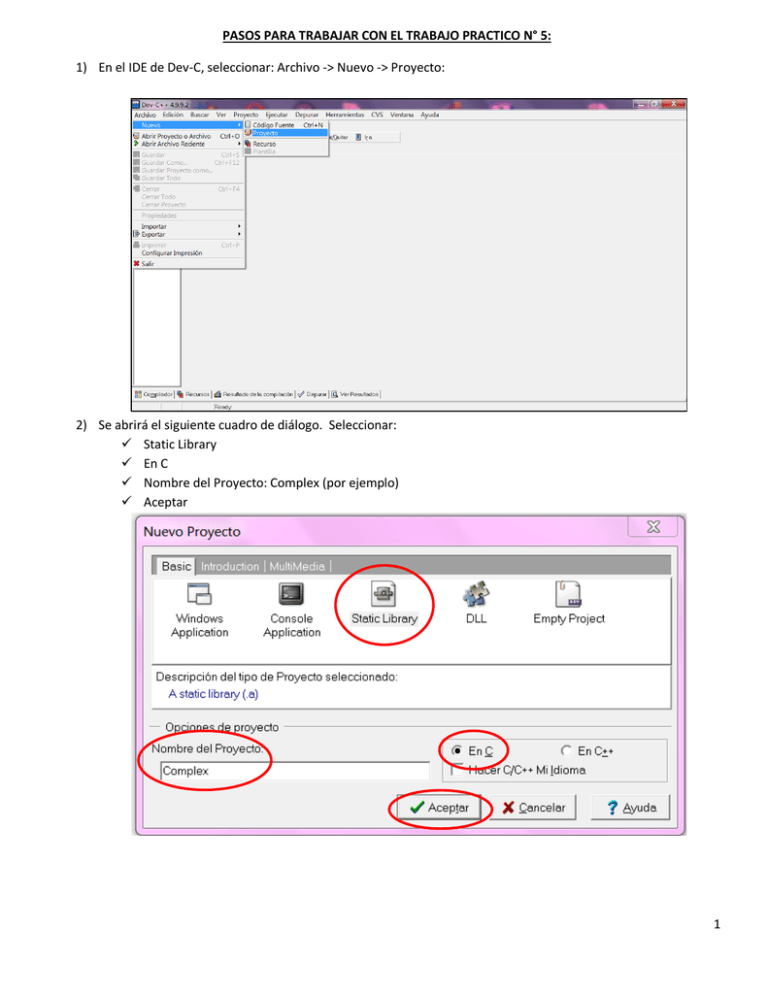
PASOS PARA TRABAJAR CON EL TRABAJO PRACTICO N° 5: 1) En el IDE de Dev-C, seleccionar: Archivo -> Nuevo -> Proyecto: 2) Se abrirá el siguiente cuadro de diálogo. Seleccionar: Static Library En C Nombre del Proyecto: Complex (por ejemplo) Aceptar 1 Seleccionar la carpeta donde se guardará la resolución del Trabajo Práctico Nro 5: Automáticamente, se agregará al Nombre del Proyecto la extensión .dev., luego seleccionar Guardar 3) Se abrirá la siguiente ventana: Hacer clic en Complex 2 4) Luego seleccionar: Archivo -> Nuevo-> Código fuente 5) Se abrirá el siguiente cuadro de diálogo: Seleccionar Yes 6) Comenzar a escribir el Código C de lo que será el archivo Complex.h: (Definición de la Interfaz del TAD) 3 7) Luego de escribir la Interfaz, seleccionar: Archivo Guardar Como: Complex.h 8) Luego compilar este código fuente para detectar errores: Se generará un archivo llamado Complex.a 9) Identificar que el proyecto Complex.dev , ahora tiene un archivo llamado Complex.h 4 10) En la pestaña Proyecto, hacer clic en el Proyecto Complex: 11) Ahora vamos a crear Complex.c: Implementación de las operaciones definidas en Complex.h Seleccionar Archivo ->Nuevo -> Código fuente: Nuevamente se abre el cuadro de diálogo: Seleccionar Yes 5 12) Comenzar a escribir el archivo “Complex.c”, en el cual implementamos las operaciones definidas en “Complex.h”. NO OLVIDAR ESCRIBIR LA DIRECTIVA: #include “Complex.h” 13) Guardar Archivo como: Complex.c 6 14) Compilar Complex.c y notar que se generará automáticamente Complex.a Notar que ahora el Proyecto Complex.dev tiene dos archivos: Complex.c y Complex.h, ambos compilados y sin errores. 15) Ahora vamos a crear el Proyecto usa_complex.dev: Archivo -> Nuevo -> Proyecto: 7 Se abrirá el siguiente cuadro de diálogo y seleccionar: Console Application En C Nombre del Proyecto: usa_complex Aceptar Aparecerá el siguiente cuadro de diálogo: Seleccionar Yes Aparecerá una pantalla para: seleccionar la carpeta donde guardará el nuevo Proyecto: TP5 al nombre del proyecto automáticamente le agrega la extensión .dev selección Guardar. 8 Aparecerá la siguiente pantalla: Aquí escribiremos el programa principal, que al incluir el archivo de cabecera: Complex.h , podrá utilizar el tipo de datos y las operaciones que manipulan ese tipo de datos. 9 Notar : #include “Complex.h” Guardar el programa principal: main.c 10 Notar que el proyecto usa_complex tiene un archivo main.c: 16) Antes de compilar main.c : Seleccionar: Proyecto->Opciones de proyecto -> Pestaña Parámetros Seleccionar el archivo: Complex.a 11 Se abrirá el siguiente cuadro de diálogo: Seleccionar Añadir Biblioteca: Seleccionar Complex.a 12 Seleccionar Aceptar: Luego Compilar: 13 Ejecutar el main.c: 14